
Разработка материала стекла в 3ds Max
Создайте любой объект, который в дальнейшем станет стеклянным, например, чайник или стакан.
Теперь приступим к созданию непосредственно самого материала. Откроем редактор материалов («M» на клавиатуре). В меню открывшегося окна выберите «Compact Material Editor».
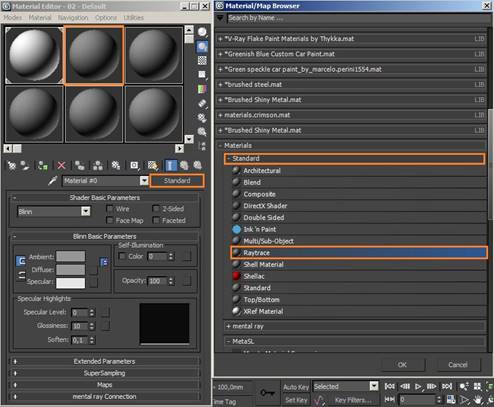 |
Настроим его следующим образом: Specular Level: 200, Glossiness: 50
 |
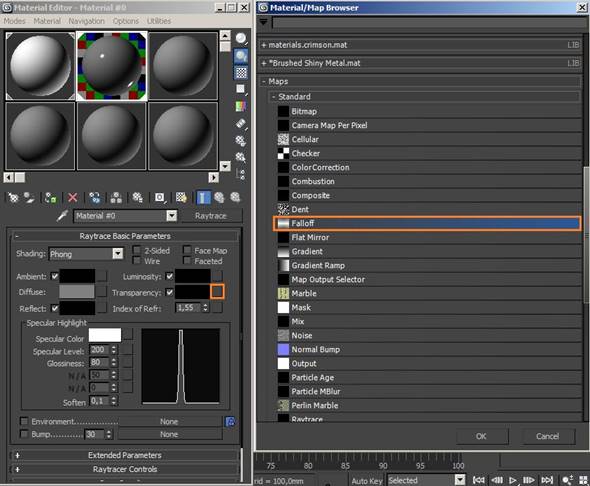 |
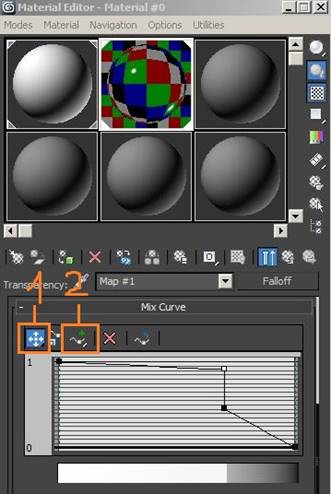 |
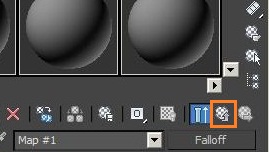 |
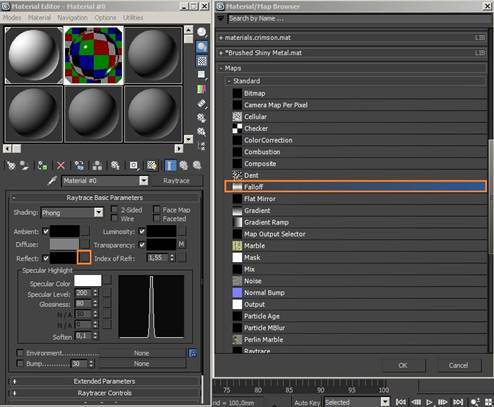 |
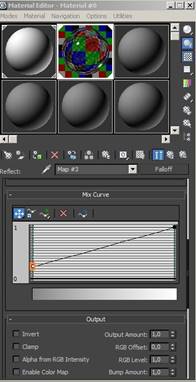 |
 |
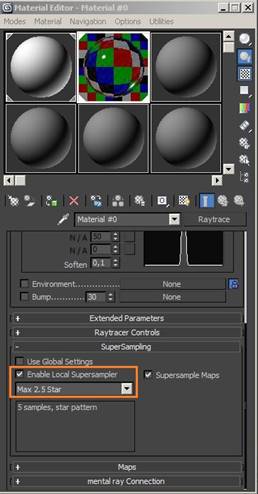 |
||
Для более качественного отражения в свитке «SuperSampling» уберем галочку с «Use Global Settings», и поставим ее возле «Enable Local Supersampler»
На этом материал стекла в 3ds max можно считать законченным. Назначим его на бокал (Assaign Material to Selection).
Теперь можно запустить Render и посмотреть результат.
Чтобы оценить реальный эффект стекла, необходимо далее расположить созданный предмет в подходящее окружение, например, поместить на деревянный стол на фоне кирпичной стены и т.д.
Самостоятельные задания:
(Внимание: оценить эффект стекла можно только после рендера F9)
1. Попробуйте созданный материал стекла на предметах различной формы – тарелка, чайник, куб, шар.
2. Попробуйте поместить созданные стеклянные предметы окружение различного фона – деревянная, металлическая поверхность, трава и т.д.
3. Разместите рядом или один за другим несколько стеклянных предметов и оцените взаимное отражение и прозрачность.
Скачано с www.znanio.ru
Материалы на данной страницы взяты из открытых источников либо размещены пользователем в соответствии с договором-офертой сайта. Вы можете сообщить о нарушении.